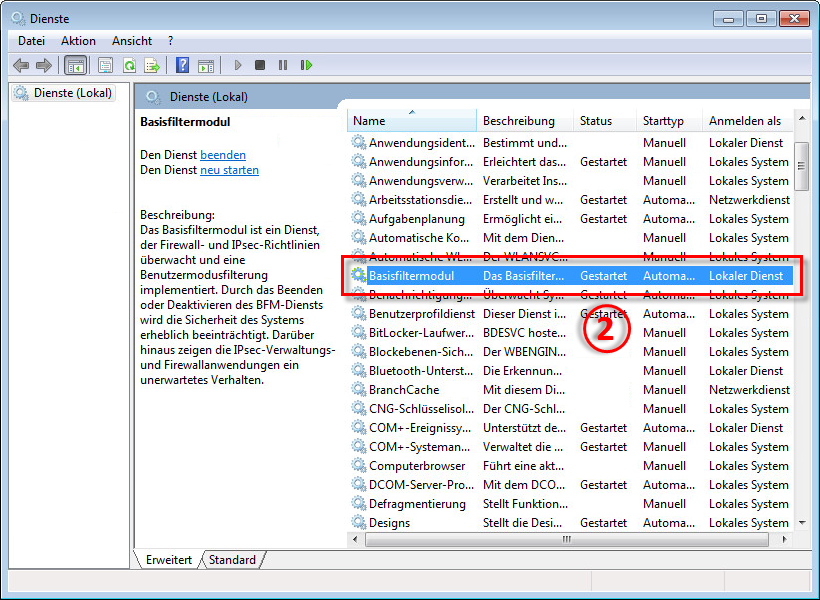Problem
Sie erhalten in ESET Smart Security (Version 5.x) die Fehlermeldung "Die Initialisierung der ESET Personal Firewall ist fehlgeschlagen"
Lösung
In den meisten Fällen kann dieses Problem dadurch behoben werden, dass Sie Ihr Betriebssystem auf die neueste Version upgraden, alle verfügbaren Service-Packs installieren und/oder die Treiber Ihrer Netzwerkkarte auf den neuesten Stand bringen. Um dies zu tun, folgen Sie bitte den nachstehenden Links:
-
Führen Sie Windows-Updates immer sofort nach deren Verfügbarkeit aus, um die aktuellsten Updates, Sicherheits-Patches und Service-Packs für Ihr Betriebssystem zu installieren. Dies gewährleistet, dass Ihr Computer immer vollständig geschützt bleibt und auf dem aktuellsten Stand ist. Für Anleitungen von Microsoft zur Ausführung von automatischen Updates klicken Sie bitte hier.
-
Klicken Sie hier, um zum Artikel der Microsoft Knowledge Base über die Aktualisierung von Hardware-Treibern zu gelangen.
Falls nach der Installation aller verfügbaren Updates und Service-Packs sowie der Aktualisierung der Treiber für Ihre Netzwerkkarte das Problem weiter besteht, suchen Sie in auf den untenstehenden Seiten nach einer Lösung für Ihr Betriebssystem:
-
Klicken Sie auf Start
 Alle Programme
Alle Programme  ESET
ESET  Deinstallieren. Wenn Sie dazu aufgefordert werden, Ihren Computer neu zu starten, klicken Sie auf Nein.
Deinstallieren. Wenn Sie dazu aufgefordert werden, Ihren Computer neu zu starten, klicken Sie auf Nein.
-
Vergewissern Sie sich, dass Sie versteckte Dateien und Ordner angezeigt bekommen. Klicken Sie dazu auf Start
 Systemsteuerung
Systemsteuerung  Ordneroptionen.
Ordneroptionen.
- Klicken Sie auf den Tab Ansicht, wählen Sie dort die Option Alle Dateien und Ordner anzeigen und klicken Sie dann auf OK.
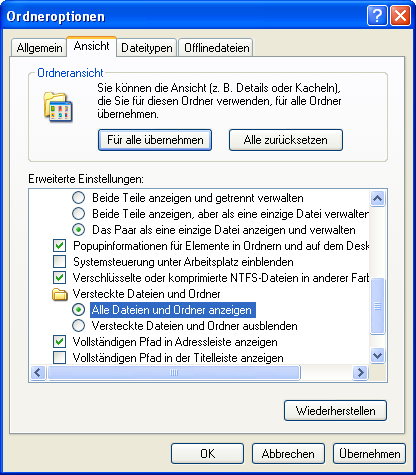
Abbildung 1-1
-
Klicken Sie auf Start
 Arbeitsplatz und gehen Sie zu C:Windowsinf.
Arbeitsplatz und gehen Sie zu C:Windowsinf.
- Benennen Sie die Datei INFCACHE.1 in INFCACHE.1.old um.
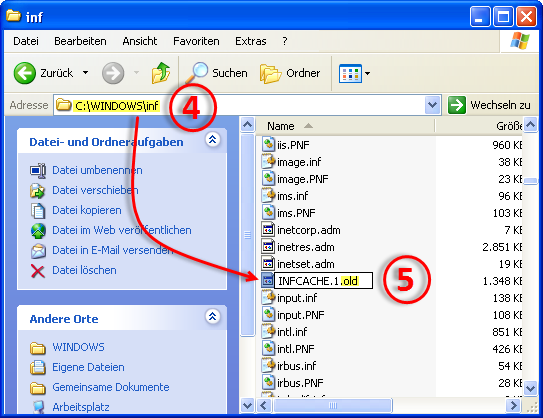
Abbildung 1-2
-
Starten Sie Ihren Computer neu.
-
Installieren Sie Ihr ESET-Security-Produkt nach den Anleitungen in den nachstehenden Artikeln der ESET Knowledgebase:
Wie downloade und installiere ich ESET Smart Security?
Wie downloade und installiere ich ESET NOD32 Antivirus?
Falls das Problem weiterhin besteht, kontaktieren Sie bitte den ESET Support.
Microsoft Windows Vista/7
I. Überprüfen Sie, ob eventuell der Dienst (Base Filtering Engine) fehlt
- Klicken Sie auf Start, tippen Sie services.msc in das Suchfeld ein und klicken Sie dann auf Dienste.
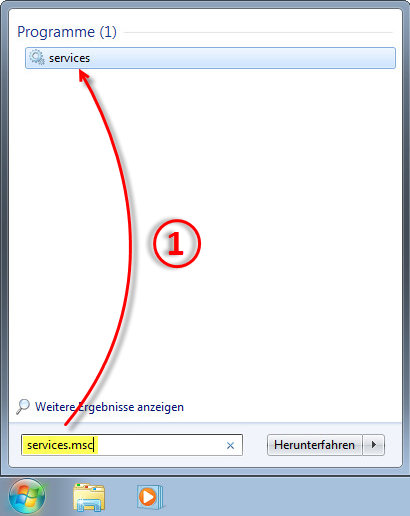
Abbildung 2-1
- Suchen Sie in dem nach Alphabet sortierten Feld "Name" nach dem Dienst (Base Filtering Engine).
Abbildung 2-2
Für die Darstellung in einem vergrößerten Fenster klicken Sie auf das Bild!
Der Eintrag (Base Filtering Engine) fehlt: Um Anleitungen zur Lösung dieses Problems zu bekommen, lesen Sie bitte den nachstehenden Artikel der Knowledgebase: Neuinstallation des Dienstes (Base Filtering Engine)
Der Eintrag (Base Filtering Engine) ist vorhanden: Fahren Sie zur Lösung des Problems mit Schritt II weiter unten fort.
II. Starten Sie das Reparaturwerkzeug für die ESET-Registry
- Zum Herunterladen des Reparaturwerkzeugs für die ESET-Registry klicken Sie auf den untenstehenden Link. Speichern Sie die Datei auf Ihrem Desktop.
- Sobald der Download beendet ist, führen Sie einen Doppelklick auf ESETRepairNdis.exe aus, um das Reparaturwerkzeug für die ESET-Registry zu starten.
- Nachdem das Problem erfolgreich gelöst wurde, erscheint die Meldung "Reparatur erfolgreich ausgeführt. Sie müssen Ihren Computer neu starten. Drücken Sie eine beliebige Taste." Drücken Sie eine beliebige Taste und starten Sie Ihren Computer neu.
Falls das Problem nach der Benutzung dieses Tools immer noch besteht oder Sie die Meldung "Die Reparatur der ndis-Interface-Indices ist nicht erforderlich. Drücken Sie eine beliebige Taste." sehen, stellen Sie sicher, dass Ihr System nicht mit der Sireref-Malware infiziert ist. Wenn Ihr System sauber ist, entfernen Sie ESET Smart Security mit dem ESET Deinstallationswerkzeug und installieren Sie ESET Smart Security neu.